Приветствую вас, уважаемые любители планшетных компьютеров. В сегодняшней статья я сделал подборку самых лучших, на мой взгляд, эмуляторов операционной системы Android для ОС Windows. Также, на основе всего полученного материала попытаюсь выделить самый лучший эмулятор Android.
Магазин приложений для Android насчитывает несколько сотен тысяч различных программных продуктов, как платных, так и бесплатных. Такое обилие приложений делает данную операционную систему, наряду с iOS, одной из самых популярных и востребованных мобильных операционных систем в мире.
Совершенно логично, что при такой, не побоюсь этого слова, огромной популярности появляются различные эмуляторы на пк, позволяющие открывать приложения разработанные для Android на обычной платформе. Ниже вы можете ознакомиться со списком наиболее ярких и качественных представителей эмуляторов для Android.
Содержание скрыть
Genymotion
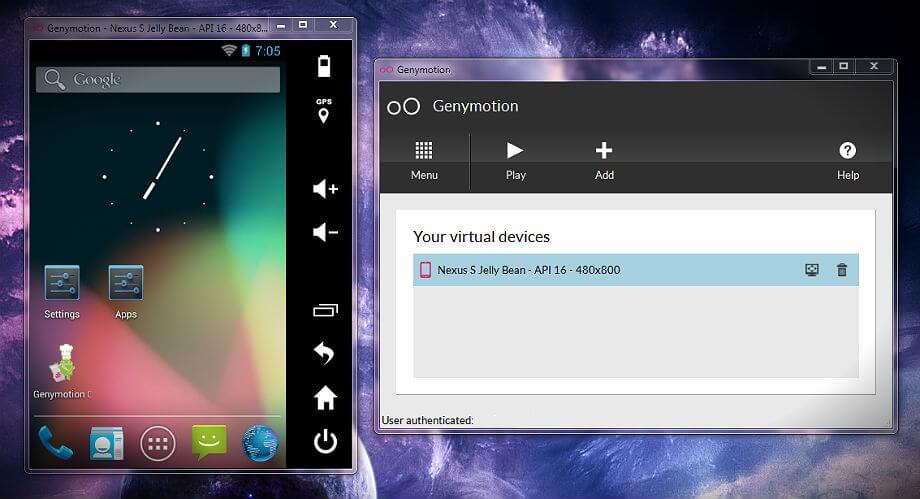
Как установить андроид на компьютер? 2 способа: установка ОС и эмулятор.
Данный эмулятор отлично подойдет для тестирования ваших приложений созданных для операционной системы Android, все это доступно благодаря встроенному аппаратному ускорению OpenGL. В прошлом данный проект (эмулятор) носил название Android VM, постепенно он вырос в полноценный, и на мой взгляд, один из самых качественных продуктов подобного рода из всех доступных.
Программный инструмент Genymotoin является мульти-платформенным эмулятором, это значит, что он доступен для большинства операционных систем, таких как: Windows, MacOS, Linux.
Из большого количества достоинств и возможностей данного программного инструмента, хочется отметить следующие:
- Довольно внушительная база поддерживаемых, для эмуляции, устройств. При этом база постоянно пополняется, что, конечно, не может не радовать;
- Позволяет эмулировать соединение по сети Wi-Fi;
- Эмуляция задней и передней видеокамеры на устройстве;
- Возможность создавать скрин-касты.
Это, конечно, не полный список всех достоинств данного инструмента. Некоторые возможности я специально не стал затрагивать т.к. они вряд ли будут понятны обычному, рядовому пользователю PC.
Не смотря на все возможности и плюсы данного эмулятора, конечно же есть и недостатки, куда же без них.
- Приложения созданные с помощью Adobe Air Mobile не поддерживаются данным эмулятором.
Если вы не знаете какой инструмент выбрать, то рекомендую начать свои поиски именно с этого эмулятора.
Windroy
Сайт эмулятора — socketeq.com
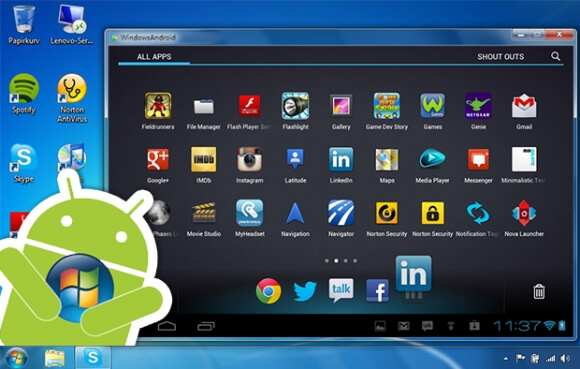
Эмулятор — творение китайских разработчиков. Конечно, данная программа не дотягивает до уровня предыдущей, но все же может использоваться в качестве альтернативного инструмента. Каких-то особых возможностей и достоинств замечено не было.
Виндовс на Андроид
Хочется отметить скорость работы данного эмулятора, она действительно несколько выше скорости работы других инструментов. Но, в купе с количеством “тормозов” и “глюков”, этот, казалось бы, ощутимый плюс, меркнет. Возможно, к тому времени, как вы читаете данную статью, разработчики устранили самые очевидные недоработки и баги. Подходит для Windows XP, 7, 8.
BlueStacks
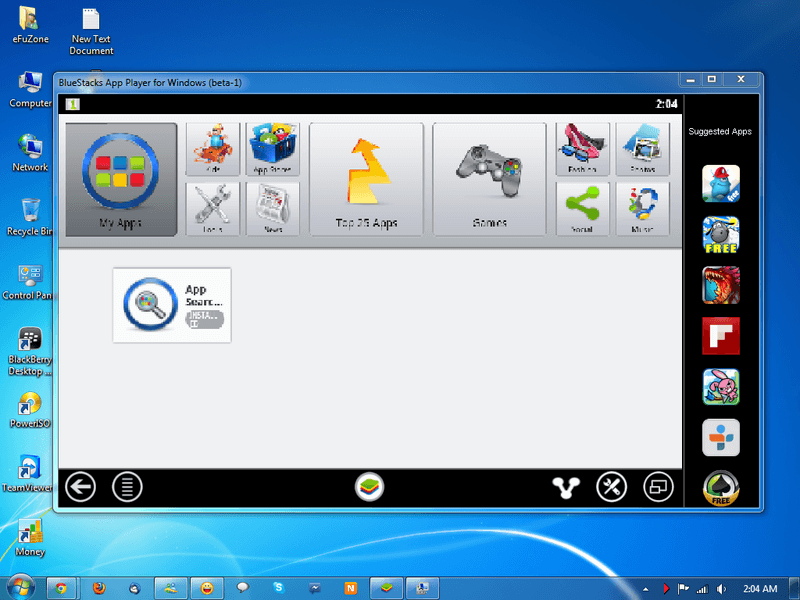
Не совсем эмулятор, в привычном понимании этого слова. Этот продукт скорее – среда для запуска Android игр на персональном компьютере под управление операционной системы Windows. Если вы ищите эмулятор только для запуска игр, то лучше этого инструмента вы не найдете.
Из плюсов, которыми обладает данный эмулятор, хочется отметить, довольно, неплохую скорость работы приложения.
YouWave for Android

Небольшая, простая программка для эмуляции операционной системы Android. Если сравнивать ее с другими представителями эмуляторов (Windows XP, 7,8) из этого списка, то YouWave является одним из самых используемых инструментов. Все таки — простота и интуитивно понятный интерфейс – два самых главный качества хорошего эмулятора.
Android Virtual Device Manager
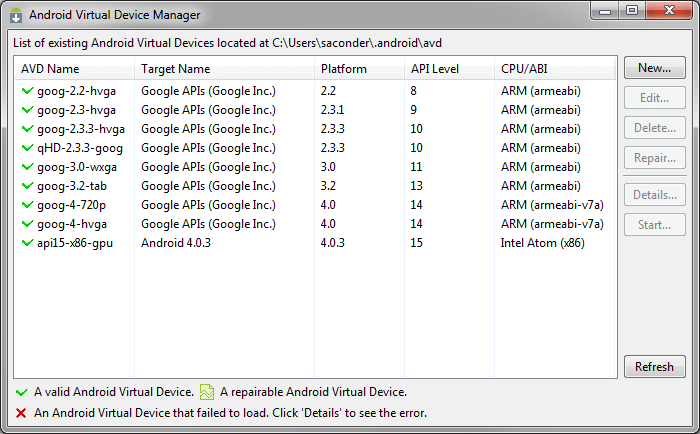
По сути, этот инструмент не является эмулятором – это скорее среда разработки приложения для Android включающая в себя, что совершенно понятно и естественно, средства тестирования и отладки созданных приложений.
Если эмулятор нужен вам для более сложных целей, нежели “протестировать игрушку”, то можете выбрать этот инструмент. Доступен для большинства ОС, в том числе и для PC Windows (XP, 7,8).
Если ни один не удалось запустить
Если вам не удалось запустить ни один эмулятор, то можете воспользоваться этими. Т.к. их я на себе не проверял, то ничего про них сказать не могу. Возможно у вас они будут отлично работать:
Andy — новый эмулятор, по словам некоторых пользователей, на данный момент работает без дополнительных танцев с бубном. Буду тестировать.
ВАЖНО: Если вы подобрали для себя подходящий вариант, то сэкономьте время остальным — проголосуйте за рабочий инструмент.
Источник: appsgames.ru
Программы-эмуляторы Android на ПК
Операицонную систему Android, которая используется на смартфонах и планшетах, можно установить на ПК в качестве самостоятельной системы (как и Windows) либо в качестве программы, которая позволит запускать Android-приложения. Такие программы называются эмуляторами или программными платформами для эмуляции мобильной ОС Android.
BlueStacks App Player
BlueStacks App Player (или просто BlueStacks) является одним из самых мощных эмуляторов ОС Android. Последняя версия платформы (на момент написания обзора) позволяет запускать в системе Windows практически любое Android-приложение. В программу встроена реклама, время от времени устанавливаются приложения (как правило, игры) от рекламодателей. Интерфейс русскоязычный (имеется в виду интерфейс самой программы, а не эмулированного в ней Android).

Производительность и системные требования BlueStacks
Разработчики описываю свой продукт как самую быструю и тщательно оптимизированную платформу, предъявляющую для работы минимально возможные на данный момент системные требования. На официальном сайте эмулятора даже говорится, что производительность BlueStacks выше таковой у смартфонов Samsung Galaxy S9+ аж в 6 раз.
Но стоит быть реалистами — столь высокая производительность достижима только при условии соответствия компьютера определенным требованиям. А они следующие:
- 64-разрядная ОС Windows 10.
- Процессор: Quad-Core AMD Opteron 1389, Intel Celeron N4100 или лучше.
- Видеокарта (от 512 Мб): GeForce 8800 GT/GTX или лучше.
- Оперативная память: от 6 гигабайт.
Впрочем, даже самые дешевые современные компьютеры соответствуют этим требованиям (разве что может оказаться недостаточно ОЗУ). Ну а если в BlueStacks планируется запуск каких-нибудь мессенджеров и прочих нетребовательных приложений, то все вышеперечисленные требования можно смело сократить почти в 3 раза (Windows 7, встроенная видеокарта, дешевый процессор и 2 гигабайта ОЗУ — этого будет достаточно).

Особенности и возможности BlueStacks App Player
- Запуск 3D-игр, любых онлайн-приложений (мессенджеры, клиенты соцсетей и т.д.).
- Возможность запуска нескольких приложений в разных окнах (можно даже зайти, к примеру, в одну и ту же игру с разных аккаунтов).
- Скачивание и покупка приложений из Google Play, Amazon Appstore, AMD AppZone и из собственного магазина BlueStacks Store.
- Возможность установки приложений из APK-файлов.
- Вход в аккаунт Google с последующей синхронизацией приложений и данных между телефоном и компьютером.
- Широкий функционал разработчика Android, включая возможность работы с системой с root-правами.
- Наличие собственного онлайн-магазина BlueStacks с сотнями игровых девайсов, которые могут быть приобретены за очки, полученные за выполнение разнообразных квестов (правда, их придется делать очень и очень много).
- Гибкий настраиваемый интерфейс, продуманный конфигуратор клавиш/кнопок управления.
MEmu App Player
MEmu — еще один популярный эмулятор Android, распространяющийся бесплатно. Имеется встроенная реклама и автоматически устанавливающиеся приложения от спонсоров. Интерфейс эмулятора переведен на русский язык.

Производительность и системные требования
По словам разработчиков, платформа MEmu «заточена» под запуск игр, что подтверждается наличием в эмуляторе различных настроек производительности графики (рассмотрены немного ниже).

Касательно требований к компьютеру. Как ни странно, но для полной отдачи производительности MEmu «хочет» больше компьютерных мощностей, нежели предыдущий эмулятор:
- Система — 64-битная Windows 10.
- Процессор: Intel i5-8400 (6-ядерный) или лучше.
- Видеокарта: начиная от Nvidia GeForce GTX 1050 (2 гигабайта памяти, 128-битная шина).
- Оперативная память: от 16 гигабайт.
Сказать честно, при наличии такого компьютера вряд ли захочется расходовать его ресурс на запуск Android-игр, когда в мире полно компьютерных игр.
Впрочем, для работы с нетребовательными приложениями эмулятору MEmu будет достаточно функциональных возможностей Windows XP, объема ОЗУ в 2 гигабайта и любой видеокарты, способной выводить изображение на монитор.
Но есть во всем этом один небольшой минус: процессор должен обязательно поддерживать аппаратную виртуализацию (Intel VT-x или AMD-V). Если не удается запустить эмулятор, и при этом точно известно, что процессор поддерживает виртуализацию, скорее всего соответствующая функция отключена в настройках BIOS.
Особенности и возможности MEmu
Как было упомянуто выше, эмулятор MEmu создан, в первую очередь, для запуска игр. На этом и сконцентрируемся, пропустив все прочие функциональные возможности (по большому счету, они во многом идентичны BlueStacks).
В настройках эмулятора MEmu предусмотрены опции, позволяющие увеличить производительность или качество 3D-графики:
- Ручная установка (выделение под работу программы) количества ядер и объема оперативной памяти.
- Возможностью выбора одного из двух доступных режимов 3D-рендеринга: OpenGL или DirectX.
- Автоматическая функция оптимизации графического процессора (снижает качество картинки, увеличивая производительность).
- Возможность выбора разрешения экрана и ограничения FPS в пределах от 10 до 60 кадров в секунду.

В дополнение отметим, что эмулятор поддерживает управление с любых игровых девайсов, а также предоставляет инструментарий для создания макросов.
Nox App Player
Эмулятор Nox App Player , как и MEmu, «заточен» под воспроизведение 3D-графики. Здесь также присутствует встроенная реклама и автоустанавливающиеся приложения. Интерфейс программы выполнен на русском языке.

Производительность и системные требования
Со слов разработчиков, Nox App Player является более производительной платформой, чем BlueStacks (на официальном сайте приводится сравнение только с этим эмулятором). В доказательство этому создатели Nox App Player заявляют, что их платформа гораздо лучше справляется с работой в мултирежиме, т.е. с запуском нескольких экземпляров эмуляторов одновременно.
Однако даже минимальные системные требования Nox App Player требуют наличие на компьютере видеокарты с объемом памяти от 1 гигабайта. Требования ко всем остальным параметрам ПК практически идентичны таковым у двух предыдущих эмуляторов:
- ОС Windows 7,8 и 10 (для компьютеров с объемом ОЗУ более 4 гигабайт).
- Процессор: любой двуядерный ЦП с тактовой частотой от 2 ГГц.
- Оперативная память: от 2 гигабайт.
Особенности и функциональные возможности Nox App Player
Сразу же отметим наличие в Nox App Player настроек качества/производительности 3D-графики:
- Ручная установка количества задействованных ядер ЦП и объема выделяемой оперативной памяти.
- Возможность выбора режима рендеринга: режим совместимости, улучшенный режим совместимости (использование OpenGL+) и режим максимальной производительности.
- Настройка разрешения экрана и ручной установки FPS.

Из прочего функционала Nox App Player отметим:
- Многофункциональный конфигуратор управления, позволяющий «вытащить» на клавиатуру различные действия с виртуальным Android-девайсом (например, эмуляция касания дисплея в заданной точке путем нажатия клавиши). Также предусмотрена возможность размещения в любой части экрана кнопок управления играми.
- Создание скриптов (макросов) путем записи любых действий пользователя с виртуальным девайсом: касание в заданной точке, касание с перемещением (по сути, перемещение курсора мыши), запуск приложений, запуск отдельных функций в приложениях и т.д. Макросы также имеют собственные настройки: многократное (определенное количество раз или бесконечно) повторение, выполнение в заданное время, возможность установки интервала между повторениями.
- Функция записи видео всего, что происходит на экране (в пределах окна эмулятора).
- Установка приложений из APK-файлов и другие.
GameLoop/Koplayer
Программа GameLoop напоминает менеджер игр вроде Steam, но только для Android-приложений. Видимо, разработчики решили провести ребрендинг своего продукта, но старый сайт закрывать не стали. Впрочем, это все неважно. В конечном итоге пользователь все равно получает Android-эмулятор. Русский язык, кстати, поддерживается.

Производительность и технические требования
Данная программная платформа также создана специально для воспроизведения Android-игр (любые другие приложения, естественно, здесь тоже запустятся). Вообще, добавить в обзор Koplayer (GameLoop) мы решили потому, что в нем больше настроек для 3D-графики, чем в любом из вышеперечисленных.
К сожалению, нам не удалось найти системные требования, предъявляемые к компьютеру именно новым эмулятором GameLoop. Стоит полагать, что можно ориентироваться на требования, которые предъявляет к ПК эмулятор Koplayer (т.е. до ребрединга). Вот рекомендуемые значения:
- ОС Windows 10 (минимальная — Windows XP).
- Процессор с поддержкой аппаратной виртуализации (эмулятор может работать и без использования этой технологии, но в этом случае понизится его производительность).
- Видеокарта: от 2 гигабайт (минимум 512 Мб).
- ОЗУ: от 6 гигабайт (минимум — от 2 Гб).
Особенности и функциональные возможности Koplayer/GameLoop
Основным отличием эмулятора GameLoop от прочих заключается в отсутствии привычного рабочего стола Android (возможно, он где-то и есть, но по умолчанию выключен). Вместо этого пользователи работают с менеджером, через который осуществляются все манипуляции с приложениями: запуск, установка и удаление.

В этом есть свои преимущества. Основное — минимальное потребление компьютерной мощности при управлении приложениями. Тогда как другие эмуляторы полностью загружают виртуальный Android, GameLoop выводит на экран простое окно с ярлыками установленных Андроид-программ. Сама же эмуляция стартует только после запуска пользователем установленного приложения. И для этого создается отдельное независимое окно с автоматически подстроенным разрешением.


Кроме прочего, в менеджере приложений GameLoop имеется встроенный клиент просмотра стримингового видео пользователей сервисов Nonolive и Nimo.

Что касается настроек графики в GameLoop:
- Возможность выбора одного из 4-х графических конвейеров (API): OpenGL, OpenGL+, DirectX и DirectX+. Также предусмотрен режим автоматического выбора API в зависимости от типа запускаемого приложения.
- Дополнительные настройки графики: включение/выключении кэша визуализации, глобального кэширования визуализации, режима оптимизации рендеринга, установка степени сглаживания.
- Ручная установка количества выделяемого ОЗУ, ядер ЦПУ, разрешения экрана и DPI (количество точек на дюйм).

- Вывод на экран панелей управления: крестовина, прицел, огонь правой кнопкой мыши и т.д.
- Поддержка управления геймпадом.
- Создание скриншотов и запись видео с экрана.
- Многооконный режим работы.
- Встроенный голосовой чат (требуется авторизация в гейм-сервисе GameLoop)
Эмуляторы, не вошедшие в обзор
Перечисленные выше эмуляторы системы Android — не единственные. Вот еще некоторое их количество:
- Andy (в сети, в т.ч. на форуме 4pda.ru, ходят слухи, что в эмулятор встроена программа для майнинга криптовалюты в пользу создателей эмулятора, но это не на 100% верная информация).
- GenyMotion (платный эмулятор, «заточенный» под запуск офисных Android-приложений, бизнес-программ типа клиентов финансовых бирж и т.д.)
- YouWave (платный эмулятор, также рассчитанный на корпоративных пользователей, есть и бесплатная урезанная версия).
- LeapDroid (проект закрыт, но эмулятор по-прежнему используется многими пользователями за «шуструю» работу).
- AMI DuOS (эмулятор системы Андроид от знаменитого производителя микрокомпьютерной техники Amirican Megatrends, проект также закрыт, но по-прежнему используется некоторыми пользователями).
- Инструкции
- Лучшие программы
- Полезные советы
Источник: www.softsalad.ru
Лучшие эмуляторы Android на Windows 7,8,10

Для того, что бы использовать ОС Android на Windows можно установить специальные программы – эмуляторы. Они создаются для того, чтобы люди могли протестировать разные мобильные приложения на ПК, прежде чем устанавливать их на смартфон или планшет. Эмуляторы также нужны разработчикам, создающим софт для портативных гаджетов.
Если вы хотите скачать эмулятор Android для Windows 7, 8.1 или 10, обязательно ознакомьтесь с этой статьей. Также можете поискать в Интернете информацию о том, как запускать Андроид-приложения с флешки или используя различные виртуальные машины, например, Virtual Box или Hyper-V.
Важно: чтобы эмуляторы Android могли полноценно функционировать на компьютере, в EUFI или BIOS необходимо включить виртуализацию AMD-v или Intel VT-x. Чаще всего она активирована по умолчанию, но если с работой специальных приложений возникают проблемы, обязательно проверьте настройки.
Топ 10 лучших эмуляторов андроид для компьютера с ОС Windows 7,8,10
Ниже, мы предоставляем 10 наиболее качественных программ-эмуляторов ОС Android (на русском языке) для пк с Windows 7,8,10.
BlueStacks
Это – самая популярная программа, используемая миллионами людей для запуска Андроид-игр в среде Windiws. BlueStacks имеет неплохую производительность, русскоязычный интерфейс и продуманные настройки, в которых легко разобраться.
После инсталлирования эмулятора он запустится в полноэкранном режиме, но его можно включать и в окне. В программе вы увидите поиск игр и список приложений, доступных для скачивания. Чтобы иметь возможность устанавливать их, используйте Google-аккаунт. Для этих целей можно не задействовать старый профиль, а создать новый.
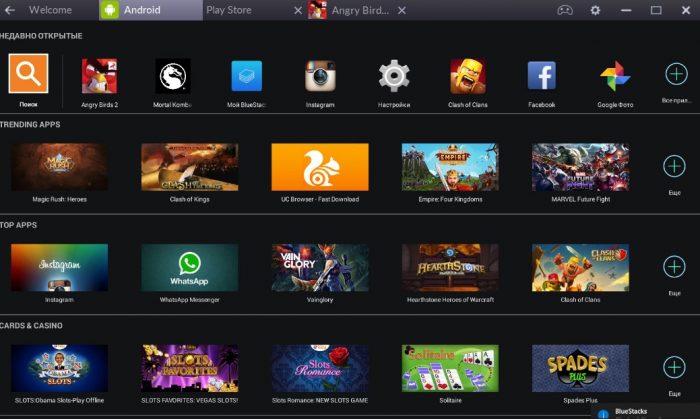
У вас есть планшет или смартфон с ОС Android? Тогда установите приложение BlueStacks Cloud Connect. Тогда вы сможете синхронизировать приложения между компьютером и портативными гаджетами.
Различные программы в BlueStacks работают без проблем, как и игры, но во втором случае эмулятор может немного подтормаживать. Зато он хорош тем, что работает не только в Windows, но и в Mac OS X.
Скачать программу-эмулятор BlueStacks (на русском языке) можно бесплатно на сайте разработчика.
MEmu
Отличительные черты этого эмулятора – возможность бесплатного использования и наличие русского языка в настройках интерфейса и параметрах оболочки. MEmu работает без подвисаний, быстро загружается и радует хорошей совместимостью с играми из Play Market. В нем предусмотрено много полезных опций: привязка клавиатурных клавиш к определенным областям экрана, организация общего доступа к папкам на ПК, подмена GPS.
Новые приложения в MEmu можно устанавливать из Google Play (для этого вам потребуется аккаунт) и используя APK-файлы. Во втором случае пользователю необходимо нажать соответствующую кнопку на панели задач или два раза кликнуть по файлу, после чего программа появится на дисплее виртуального девайса.
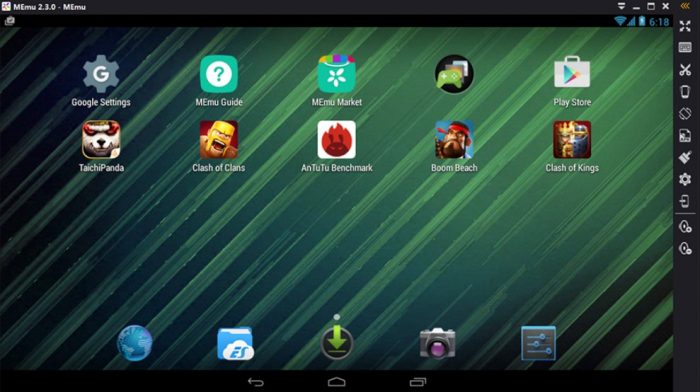
В MEmu также предусмотрена возможность переноса софта с компьютера на смартфоны или планшеты. Для этого нужно подключить гаджет к ПК через USB-кабель и нажать на соответствующую клавишу в эмуляторе.
Скачать эмулятор MEmu можно на официальном сайте. Выбор русского языка в программе происходит в процессе ее установки.
Remix OS Player
Этот эмулятор основан на Remix OS – модификации Android x86, предназначенной специально для работы на ноутбуках и компьютерах. В нем присутствует панель задач, клавиша «Пуск». В целом же, это – полноценная Android-система. Плоха она тем, что предназначена исключительно для компьютеров с процессорами Intel.
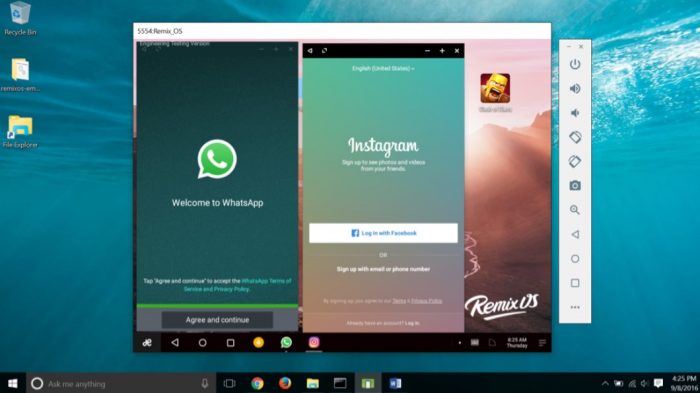
В Remix OS Player сервисы Google, в частности, Play Market, отключены в целях безопасности. Активировать их можно в любой момент. Напоминаем, что специалисты не рекомендуют использовать в эмуляторах основную учетную запись Google – для этих целей лучше создать отдельный аккаунт.
Некоторые приложения в Remix OS Player запускаются в маленьких окнах, но все же они обычно разворачиваются на весь дисплей. В отличие от Bluestacks и прочих программ, Remix OS Player рассчитан для использования на ПК с обычным, а не сенсорным дисплеем. В окне программы всегда присутствует курсор, а при вводе текста на экране не появляется виртуальная клавиатура, почти целиком занимающая его. Для переключения курсора между окнами в эмуляторе и Windows можно использовать комбинацию клавиш Ctrl + Alt.
Скачать эмулятор Remix OS Player (на русском языке) можно на странице официального сайта.
Nox App Player
По мнению многих пользователей, Nox App Player является лучшим Android-эмулятором для Windows. Он заслуживает особого внимания, ведь практически не имеет недостатков и прекрасно справляется с поставленными задачами. Предназначена же эта программа для «Виндовс» 7, 8.1 и 10.
Спустя несколько секунд после старта программы вы увидите на мониторе экран Android.
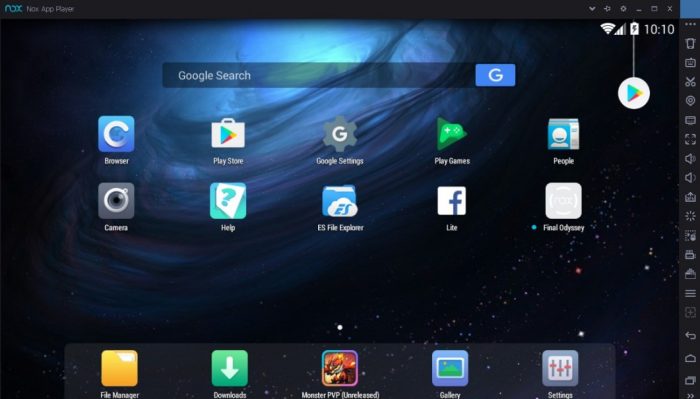
В Nox App Player используется оболочка Nova Launcher, присутствует браузер и менеджер файлов. В старых версиях эмулятора русский язык нужно было включать в настройках, а в новой он присутствует изначально.
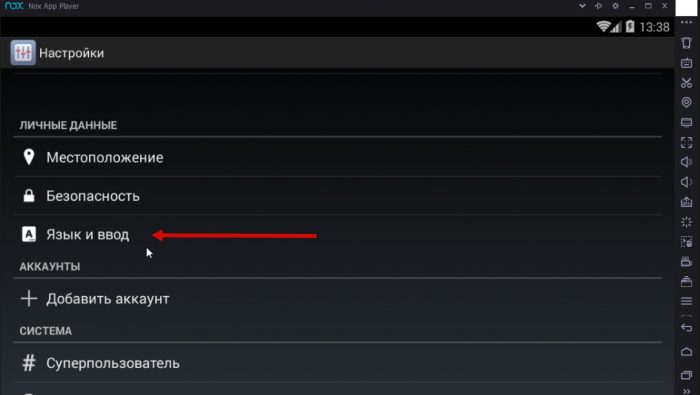
В настройках программы включено планшетное разрешение – 1280×720. Чтобы изменить этот параметр, нажмите на значок шестеренки в правом верхнем углу экрана – так вы попадете в настройки. По умолчанию в Nox App Player выбрана низкая производительность, однако даже с этой опцией эмулятор, запущенный на слабом компьютере, работает без зависаний.
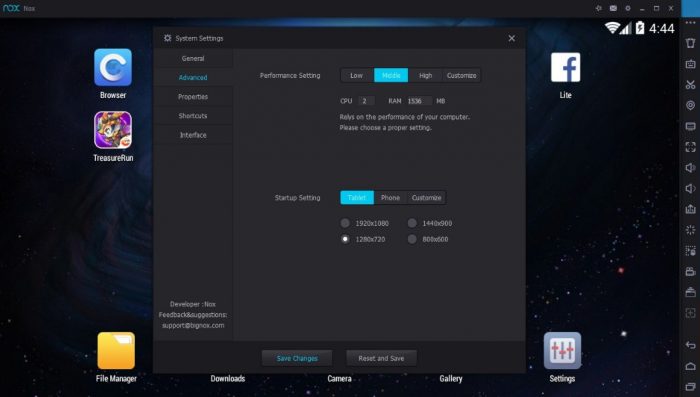
Управление программы полностью идентично тому, которое используется в Android-устройствах. Там работает видеокамера и звук, не возникает никаких проблем с функционированием обычной и экранной клавиатуры. В Nox App Player есть и PlayMarket, откуда можно скачивать разное ПО и тестировать его в Windows.
Для большего удобства пользователей разработчики разместили в правой части окна эмулятора иконки следующих действий:
- инсталлирования приложений из APK-файлов;
- создания снимков экрана;
- подмены местоположения для GPS;
- экспорта и загрузки файлов;
- одновременного запуска нескольких окон эмулятора.
Вы запускаете разные Android-приложения на компьютере, пользуетесь Instagram и хотите, чтобы эмулятор работал безупречно? Тогда используйте Nox App Player. Большинство программ функционирует в нем без зависаний. Некоторые «тормоза» могут наблюдаться только при запуске тяжеловесных 3D-игр.
Скачать эмулятор Nox App Player (на русском) можно на странице сайта разработчика.
В Интернете можно найти жалобы на то, что после установки Nox App Player не запускается. Для решения этой проблемы измените имя пользователя и название его папки, использовав латиницу вместо кириллицы.
Leapdroid
Еще в 2016 году многие пользователи обратили внимание на эмулятор Leapdroid. Тогда он только появился на рынке, но со временем составил серьезную конкуренцию программному обеспечению с аналогичным функционалом.
Основные достоинства Leapdroid:
- наличие русского языка;
- высокая производительность;
- поддержка множества приложений и игр для Android;
- возможность работы без активации аппаратной виртуализации.
Используя Leapdroid, обратите внимание на настройки кнопок мыши и клавиш упарвления в играх. Для одних игровых приложений эти опции загружаются автоматически, а для других пользователю необходимо вручную назначить отдельные клавиши и установить желаемые области экрана.
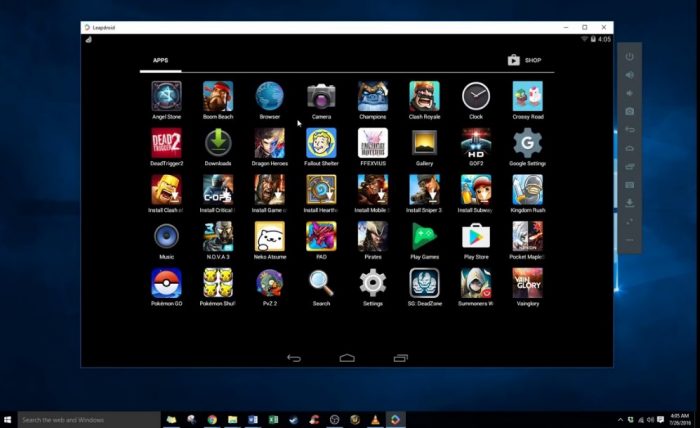
Разработчики эмулятора Leapdroid недавно заявили о прекращении его поддержки. Программу можно на странице. При скачивании эмулятора на сторонних ресурсах не забывайте проверять файлы на наличие вирусов.
Koplayer
Koplayer – бесплатный эмулятор, позволяющий запускать приложения и игры для «Андроид» на ноутбуках и настольных компьютерах. Он работает быстро даже на слабых машинах и имеет большое количество настроек. В Koplayer можно даже выбирать, сколько оперативной памяти выделяется для использования эмулятором. Важным его достоинством является удобная настройка клавиатуры для игр. Для каждой клавиши пользователь может назначить действия аскелерометра, жесты и нажатия на разные области дисплея.
Из других интересных возможностей Koplayer можно выделить наличие кнопок для создания скриншотов и захвата видео с экрана, изменение ориентации дисплея (вертикальная и горизонтальная). В программе разработчиками предусмотрена возможность передачи данных с разных датчиков, в частности, того же акселерометра. Благодаря ее наличию пользователи могут с комфортом играть в автогонки и прочие игры.
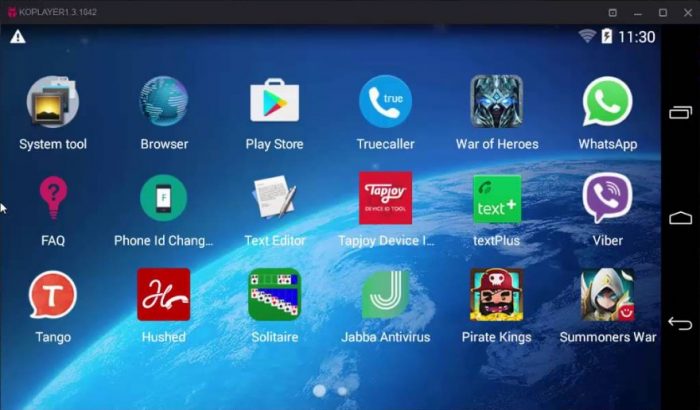
В эмуляторе Koplayer настройка управления в играх настраивается следующим образом. Запустите аркаду или гонку, после чего нажмите на пункт с ее изображением в левом верхнем углу экрана. Как результат, вы получите возможность создавать виртуальные кнопки, кликая в любом месте дисплея, а затем нажимая на нужные клавиши, чтобы «привязать» их к определенному действию.
Скачать эмулятор Koplayer можно на официальном сайте.
Droid4X
Неплохой эмулятор, демонстрирующий высокую скорость работы и продуманный интерфейс, простой в освоении. Droid4X достаточно шустрый. В нем имеется Play Market, возможность подключения папок Windows и установки APK-файлов, а также подмены местоположения. Еще в этом эмуляторе можно привязывать координаты точек на дисплее эмулируемого «Андроида» к клавишам компьютерной клавиатуры. Эта опция особенно полезна для настройки управления в играх.
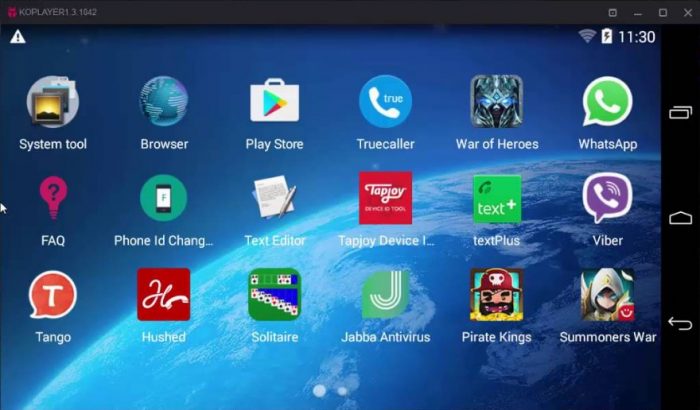
Тестируя Droid4X, можно запустить, к примеру, популярную игру Asphalt. Вы увидите, что она будет работать практически без подвисаний даже на относительно слабом компьютере с 4 гигабайтами оперативной памяти и процессором Core i3.
Программа эмулирует достаточно мощное устройство, имеющее 16 Гб внутренней и 32 Гб внешней памяти. С учетом того, что самые большие приложения из Play Market занимают около 2 Гб, вы сможете установить в эмуляторе примерно 20 игр даже требовательные.
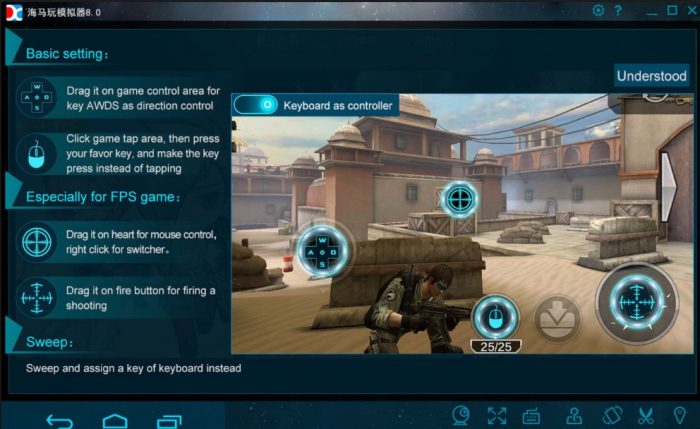
Droid4X может похвастаться гибкой настройкой. В нем предусмотрена возможность смены ориентации и разрешения экрана, установки нужного уровня громкости. Используя эмулятор, вы сможете делать скриншоты, записывать видео, а также синхронизировать все данные с Android-девейсом. Droid4X приглянулся людям благодаря простой установке и настройке, умеренному потреблению системных ресурсов ПК. С его помощью вы сможете оперировать виртуальным девайсом так, как будто бы на самом деле работаете с настоящим планшетом или смартфоном.
Скачать программу-эмулятор можно на странице официального сайта.
Windroy
Эмулятор Windroy выпущен китайскими программистами и имеет ряд принципиальных отличий от аналогичного софта. В нем предусмотрена не эмуляция, а портирование Dalvik и Android в «Виндовс». При этом используется ядро Windows и реальные аппаратные ресурсы ПК. Windroy работает быстро, но, поскольку появился недавно и пока далек от совершенства, часто зависает и выдает различные ошибки. Например, он запускается не у всех пользователей и не всегда переключается с полноэкранного в оконный режим.
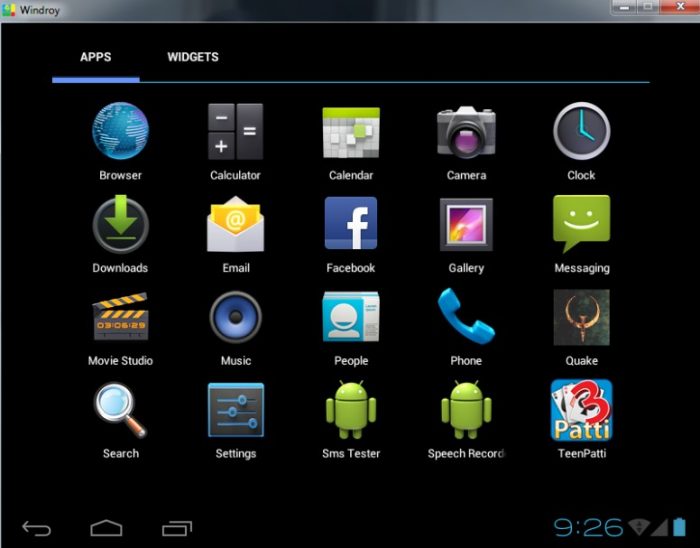
На данный момент Windroy не скачивается с официального сайта (тот по каким-то причинам не работает). Найти этот эмулятор можно на сторонних ресурсах.
AMIDuOS
Качественная программа, пользующаяся большой популярностью. Ее выпустила компания American Megatrends. AMIDuOS – платный эмулятор, но в течение 1 месяца его можно протестировать бесплатно. Если другие аналогичные программы вам по каким-то причинам не подошли, можете установить AMIDuOS. Он порадует вас высокой производительностью и большим набором функций.
Минусом AMIDuOS являет то, что в оригинальном установочном пакете эмулятора отсутствуют сервисы Google Play. Соответственно, пользователю приходится скачивать и инсталлировать их самостоятельно.
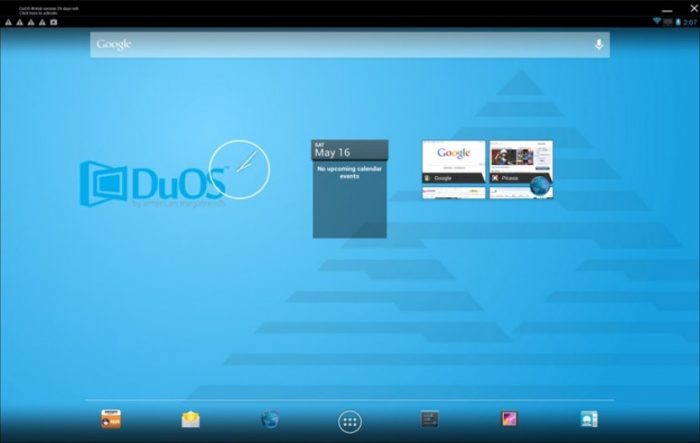
Еще один недостаток программы состоит в том, что в ее интерфейсе нет кнопки для установки APK-файлов. Инсталлируя пакеты, приходится использовать пункт Apply to AMIDuOS из контекстного меню проводника Windows.
На официальном сайте приложения вы найдете две вариации эмулятора – Lite и Pro. Они отличаются друг от друга используемой версией Android.
YouWave
Простая в использовании программа, с помощью которой можно запускать на компьютере приложения, разработанные для Android. Вы найдете ее на сайте https://youwave.com/. Согласно описанию, составленному разработчиками YouWave, он имеет высокую производительность и хорошую совместимость. И они не врут: это подтверждают многочисленные положительные отзывы об эмуляторе, которые можно найти на просторах Интернета.
Для корректной работы YouWave не требуется использовать какое-либо стороннее программное обеспечение, в частности, Android SDK. Используя этот эмулятор, вы сможете наслаждаться мобильными онлайн-играми, не сталкиваясь с конфликтами сетевых подключений, а также переносить данные с жесткого диска в виртуальную систему и работать с командной строкой.
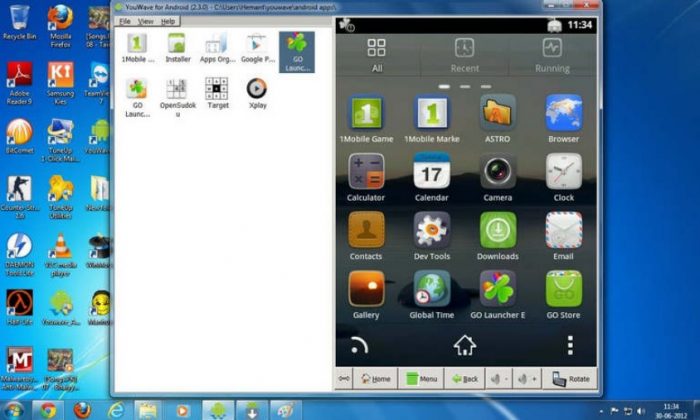
Скачать эмулятор YouWave можно на официальном сайте. Программа имеет две версии – бесплатную и платную. Если вас интересуют новые редакции ОС, используйте платный эмулятор YouWave Premium.
Источник: pc4me.ru